Loop GIF'er: Den bedste måde at lave uendelige loop GIF'er [Guide]
Har du nogensinde set en GIF så flydende, at du ikke kunne se, hvor den startede eller sluttede? Det er magien ved en perfekt loopet GIFI over 35 år har GIF'er udviklet sig til et kraftfuldt visuelt værktøj. De er meget brugt i webdesign, sociale medier, onlineartikler og endda professionelle præsentationer, og tilbyder en unik måde at fange opmærksomhed og bringe bevægelse til ellers statisk indhold.
Så hvis du er nysgerrig efter, hvorfor folk laver en, og hvorfor du også burde, kan en vellavet loopet GIF forbedre dit brands digitale identitet, gøre dit indhold mere engagerende og endda fortælle en historie på bare få sekunder. Derfor vil vi i denne guide gennemgå alt, hvad du behøver at vide om at lave din egen loopede GIF, lige fra at forstå, hvad der gør en loop god, til at bruge den bedste GIF-looper, der er tilgængelig online.
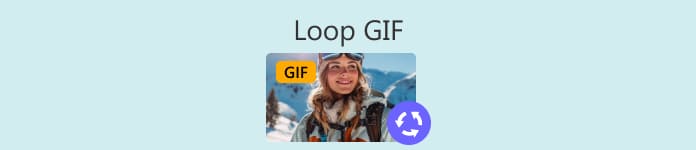
Del 1. Tips til at lave en perfekt Loop GIF
Det kan virke som en udfordring at lave en loopet GIF, men det hele starter med den rigtige tilgang og, vigtigst af alt, de rigtige værktøjer. Så hvis du planlægger at lave en, er her tipsene til at opnå perfekte loopede GIF'er:
Tip 1. Vælg det rigtige GIF Looper-værktøj
juster billedtiming, forhåndsvis loops og eksporter dem som GIF'er. Der er mange muligheder, der er begyndervenlige og gratis at bruge. Vi vil komme ind på hver af dem i de følgende afsnit.
Tip 2. Vælg det rigtige klip eller den rigtige animation
Brug et klip, der allerede har en naturlig loop-bevægelse, såsom bølger, roterende objekter eller blinkende lys. Dette gør det nemmere at skabe en problemfri overgang.
Tip 3. Hold det kort og godt
Korte, loopede GIF'er er mere effektive og visuelt tiltalende. De indlæses hurtigere, loopes jævnt og har større sandsynlighed for at fange opmærksomheden.
Tip 4. Match den første og sidste ramme
En af de gyldne regler for at skabe perfekt loopede GIF'er er at få slutningen af dit klip til at loope jævnt tilbage til begyndelsen. Nogle GIF-looperværktøjer hjælper med at justere billeder visuelt for at gøre dette nemmere.
Tip 5. Brug loop-teknikker som reverse eller crossfade
Værktøjer, der tilbyder reverse looping, også kendt som ping-ponging eller crossfade-overgang, kan få looping til at føles mere naturlig, især når bevægelsen ikke vender perfekt tilbage af sig selv.
Tip 6. Juster billedtimingen for at opnå jævnhed
Overse ikke timingen af hver frame. At sænke eller fremskynde specifikke frames kan gøre dit loop mere flydende.
Tip 7. Forhåndsvisning og justering
Før du eksporterer, skal du altid forhåndsvise din GIF gentagne gange. Mindre justeringer, som f.eks. at beskære en ramme eller flytte et klip, kan gøre hele forskellen.
Tip 8. Eksporter det som et GIF-format
Eksporter til sidst dine loopede klip som en GIF-filDette format er nemt at dele, fungerer på de fleste platforme og holder dit loop jævnt og let.
Del 2. Sådan laver du en uendelig løkke-GIF
Metode 1. Sådan konverteres video til GIF Loop professionelt
Hvis du vil konvertere en video til et professionelt GIF-loop, er den bedste måde at gøre det på ved at bruge et pålideligt GIF-looperværktøj. FVC Video Converter Ultimate er et velkendt videokonverteringsværktøj. Udover dets imponerende video- og lydkonverteringsfunktioner har det også en værktøjskasse fyldt med praktiske ekstrafunktioner, hvoraf et er GIF Make
Denne indbyggede GIF-skaber lader dig nemt forvandle videoklip til jævne, loopede GIF'er i høj kvalitet. Du kan præcist beskære din video, justere billedhastighed og opløsning og endda overlejre tekst eller billeder for at personliggøre din GIF. Den understøtter over 1000 videoformater, så du behøver ikke bekymre dig om kompatibilitet.
Trin 1Først skal du downloade og installere FVC Video Converter Ultimate på din computer. Bemærk venligst, at den er kompatibel med både Windows og macOS.
Gratis downloadTil Windows 7 eller nyereSikker download
Gratis downloadTil MacOS 10.7 eller nyereSikker download
Trin 2Start værktøjet, klik på Værktøjskasse fanen, og vælg derfra GIF Maker.
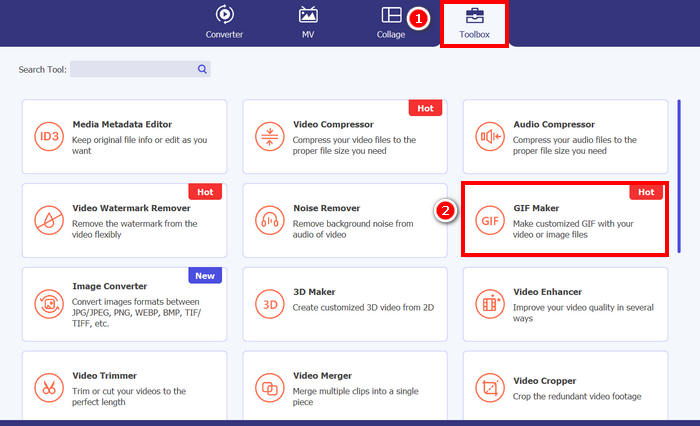
Trin 3. Vælg derefter Video til GIF og upload den video, du vil konvertere til en loop-GIF.
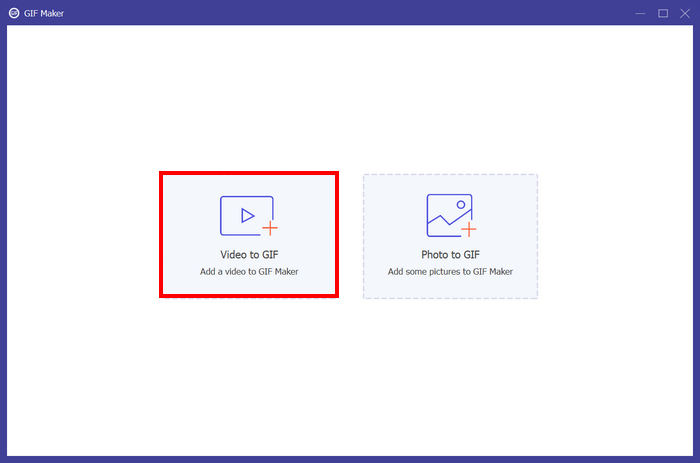
Trin 4Nu kan du redigere videoen ved at beskære den, justere billedhastigheden og opløsningen. Når du er færdig, skal du klikke på Generer GIFGIF-filen gemmes direkte på din computer.
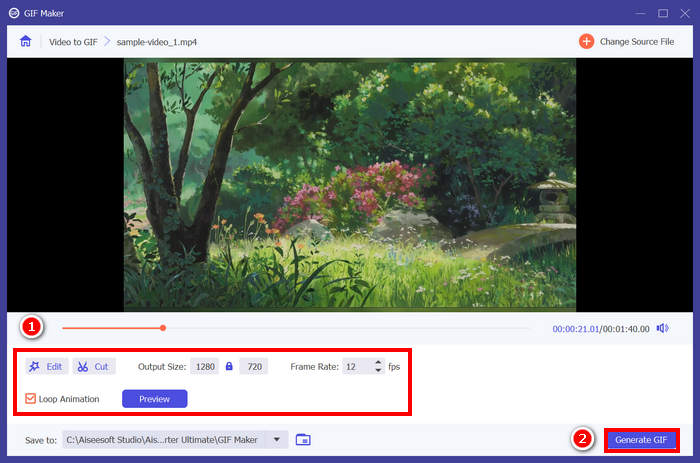
Bemærk: Glem ikke at markere loopet nedenfor for at opnå den ønskede uendelige loop-GIF fra din video. For at se, om din GIF er perfekt loopet, kan du også forhåndsvise den, før du genererer den.
Metode 2. Sådan laver du en loop-GIF i PowerPoint
En anden metode, du kan bruge til at lave en loop-GIF, er via PowerPoint. Microsoft PowerPoint er kendt for sin evne til at oprette præsentationer, objekter, animationer osv. Med dette kan brugerne drage fordel af nogle af funktionerne, såsom animationen og dens eksportmulighed. Så her er, hvordan du laver en loop-GIF i PowerPoint.
Trin 1Åbn PowerPoint på din computer, og opret en tom slide.
Trin 2Derefter skal du indsætte et foto, en form eller hvad som helst, du vil lave om til en loop-GIF.
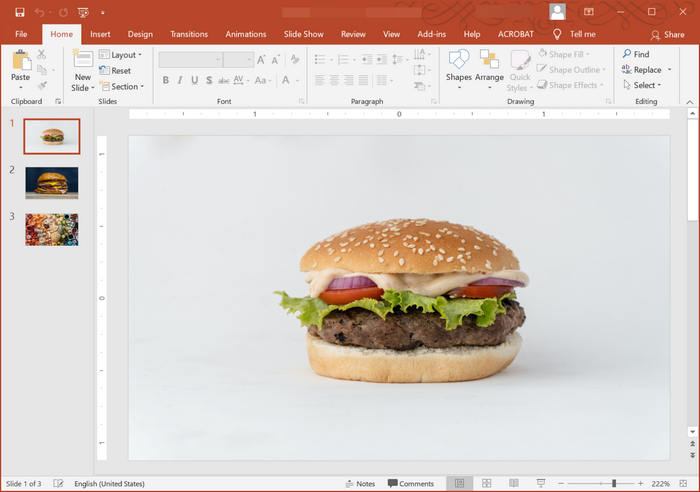
Trin 3Tilføj derefter noget animation for at give det liv, bare sørg for at animationen er den samme fra hvordan den startede til hvordan den sluttede.
Trin 4Til sidst. Gå til Fil fanen og vælg Eksport, vælg derfra Opret en animeret GIF.
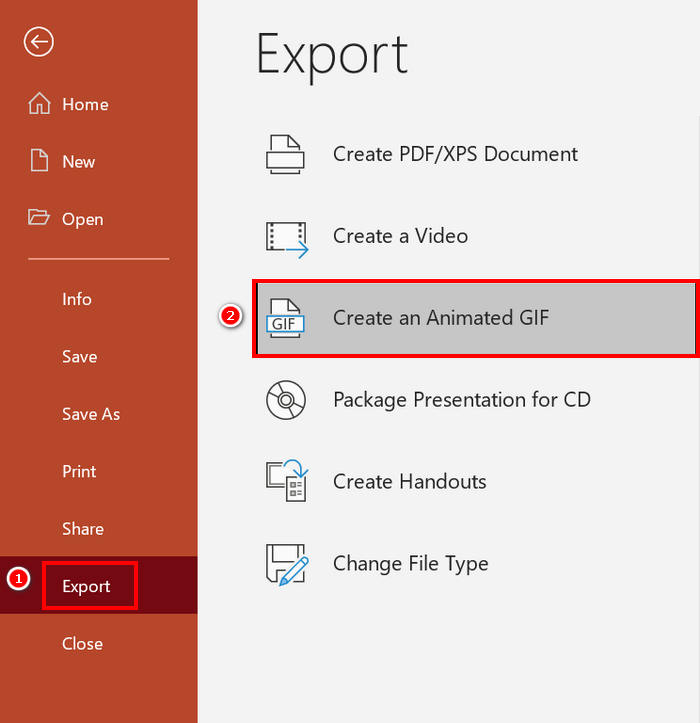
Selvom det er muligt at oprette en loop-GIF i PowerPoint, er det for det meste begrænset til diasbaserede animationer og understøtter ikke konvertering af faktiske videoklip til GIF'er. Så hvis du arbejder med videoindhold, skal du bruge et mere specialiseret værktøj.
Metode 3. Sådan eksporterer du en looping GIF i After Effects
After Effects er kendt for sine kraftfulde bevægelsesgrafik- og visuelle effekter, hvilket gør det til et godt valg for professionelle, der skaber animationer i høj kvalitet. Det er relativt nemt at oprette en loopet GIF i After Effects. Udfordringen opstår dog, når det er tid til at eksportere din animation som en GIF, da After Effects ikke tilbyder en direkte eksportmulighed for GIF'er. Derfor er nedenstående trin til, hvordan du eksporterer loopede GIF'er i After Effects:
Trin 1Det første du skal gøre er at installere GifGun. Dette plugin er nødvendigt, da After Effects ikke som standard understøtter eksport af GIF'er.
Trin 2Når du er færdig, skal du derefter vælge den komposition, du vil eksportere som en GIF i Projekt panel.
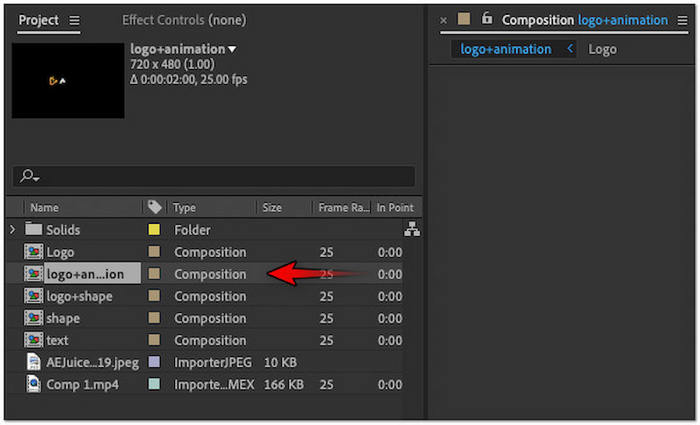
Trin 3Skift derefter til fanen Vindue i den øverste menu og vælg GifGun-plugin'et. Klik derfra på Gear knappen til at konfigurere outputparametrene.
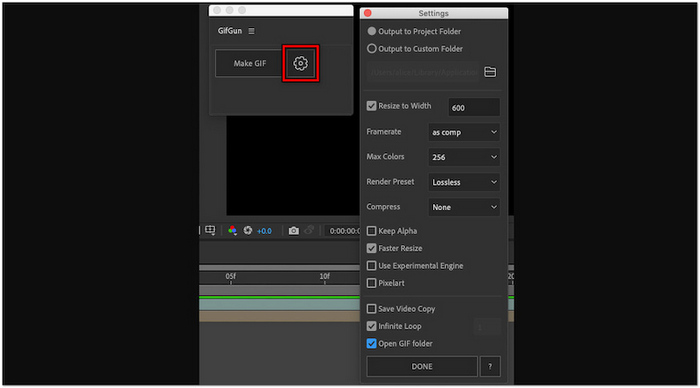
Trin 4. Klik på Lav en GIF for at begynde at eksportere din looping GIF.
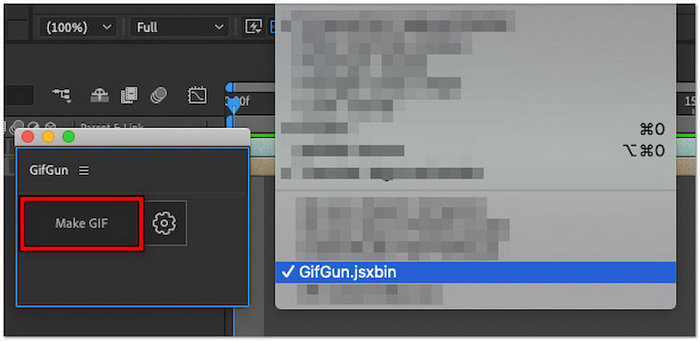
Bemærk: Sørg for, at din animation er designet til at loope problemfrit, før du eksporterer den. For at sikre et perfekt loop skal den første og sidste frame i din komposition justeres jævnt. Derudover giver GifGun dig mulighed for at justere kvalitet, opløsning og loop-indstillinger, så tag et øjeblik til at finjustere disse indstillinger for at opnå de bedste resultater.
Klik her for at lære mere om GIF-croppere hvis det er nødvendigt.
Del 3. Ofte stillede spørgsmål om, hvordan man opretter en loop-GIF
Hvordan stopper man en GIF fra at loope?
Den bedste måde at stoppe en GIF fra at loope er ved at bruge en dedikeret GIF-maker eller -editor, ligesom GIF Maker i FVC Video Converter Ultimate. Når du har åbnet GIF-filen i værktøjet, kan du deaktivere loopet for at stoppe det fra at loope.
Hvordan laver man en animeret GIF-løkke online gratis?
For at oprette en animeret GIF-loop online gratis kan du bruge værktøjer som Ezgif. Med denne online platform uploader du blot din video- eller billedsekvens og tilpasser derefter dine loop-indstillinger ved at trimme, beskære, tilføje effekter og vigtigst af alt, indstille loop-antallet. Klik derefter på Opret en GIF og download din endelige loop-animation.
Hvor kan jeg finde en flot baggrund til et GIF-loop?
Du kan finde smukke baggrunde i høj kvalitet til din GIF-loop på royaltyfrie billed- og videowebsteder som Unsplash, Pexels og Pixabay. Sørg blot for at vælge baggrunde, der er visuelt problemfrie og loop-venlige, såsom himmel, bølger eller animerede gradienter, for at opretholde et naturligt flow i din GIF.
Hvad er den ideelle længde for en loopet GIF?
Den ideelle længde for en loopet GIF er typisk mellem 2 og 6 sekunder. Kortere varigheder bidrager til en jævn afspilning, hurtigere indlæsningstider og bedre loopkontinuitet. At holde den kort sikrer også, at den fanger opmærksomheden uden at blive repetitiv eller irriterende.
Konklusion
At skabe en perfekt loopet GIF Det kan virke som en lille detalje, men det kan faktisk have en betydelig effekt. Derfor kan alle med de rigtige værktøjer og et par praktiske tips lave jævne, engagerende loop-GIF'er, der holder opmærksomheden fast og giver liv til ethvert indhold. Uanset om du bruger et professionelt værktøj som FVC Video Converter Ultimate, PowerPoint eller After Effects, er nøglen at fokusere på problemfri overgange og bevidst design. Nu hvor du ved, hvordan du gør det, er det tid til at begynde at sætte din kreativitet i bevægelse!



 Video Converter Ultimate
Video Converter Ultimate Skærmoptager
Skærmoptager


